[アニメーション範囲を無視](Ignore Animation Range)では、トラックの現在のアニメーション範囲とは関係なく、アニメーション全体で、キー可能でないパラメトリックなコントローラ トラックをアクティブにすることができます。このオプションを選択すると、トラックのバックグラウンド カラーが紫に変わります。
既定では、すべての新規コントローラ トラックで、この設定がアクティブになっています。この設定を変更するには、アニメーションの基本設定で[既定値のパラメトリック コントローラ範囲を無効にする](Override Parametric Controller Range By Default)オプションの選択を解除します。ただし、以前のシーンのコントローラ トラックには、[アニメーション範囲を重視](Respect Animation Range)が設定されます。これは、元の動作を保持する必要があるからです。
手順
例: アニメーション範囲を無視するようにコントローラ トラックを設定するには:
- 球オブジェクトを作成します。
 [モーション](Motion)パネル
[モーション](Motion)パネル  [コントローラ割り当て](Assign Controller)ロールアウトを選択し、球の[位置](Position)トラックをハイライトします。
[コントローラ割り当て](Assign Controller)ロールアウトを選択し、球の[位置](Position)トラックをハイライトします。  ([コントローラ割り当て](Assign Controller))をクリックし、次に[コントローラを割り当て](Assign Controller)ダイアログ ボックスから[ノイズ位置](Noise Position)を選択します。
([コントローラ割り当て](Assign Controller))をクリックし、次に[コントローラを割り当て](Assign Controller)ダイアログ ボックスから[ノイズ位置](Noise Position)を選択します。 - 3ds Max の[ノイズ コントローラ](Noise Controller)ダイアログ ボックスが開きます。 設定を変更しないでダイアログ ボックスを閉じます。
- 球を
 選択し、右クリックします。クアッド メニューから[ドープ シート](Dope Sheet)を選択します。
選択し、右クリックします。クアッド メニューから[ドープ シート](Dope Sheet)を選択します。 - 球の[位置](Position)トラックが見つかるまで、コントローラ ウィンドウ内の階層アイテムを展開していきます。
- 開始位置がフレーム 10 になるように、トラックの範囲バーをドラッグして移動します。
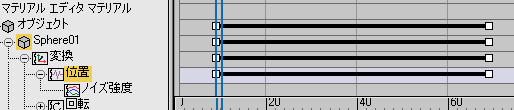
- アニメーションを
 再生します。
再生します。 既定により[アニメーション範囲を無視](Ignore Animation Range)が設定されているので、球はトラックのアニメーション範囲に入る以前からランダムに移動します。